?石墨文檔讓插入的圖片獨占一行的教程
時間:2023-08-29 11:46:10作者:極光下載站人氣:15
作為一款辦公軟件,石墨文檔為用戶帶來了許多的便利和好處,這是因為在石墨文檔軟件中支持多人同時編輯一份文檔文件的功能,讓用戶可以在不同設備上查看、分享或是編輯文件,所以石墨文檔軟件收獲了不少的用戶群體,當用戶在石墨文檔軟件中編輯文檔文件時,有時根據需求會在頁面上插入圖片,可是用戶想要圖片獨占一行,這樣在圖片的所在行就不會出現文字了,那么用戶應該怎么來設置呢,其實操作的過程是很簡單的,用戶在顯示出來的圖片工具欄中點擊獨占一行選項即可解決問題,那么接下來就讓小編來向大家分享一下石墨文檔讓插入的圖片獨占一行的方法教程吧,希望用戶能夠喜歡。
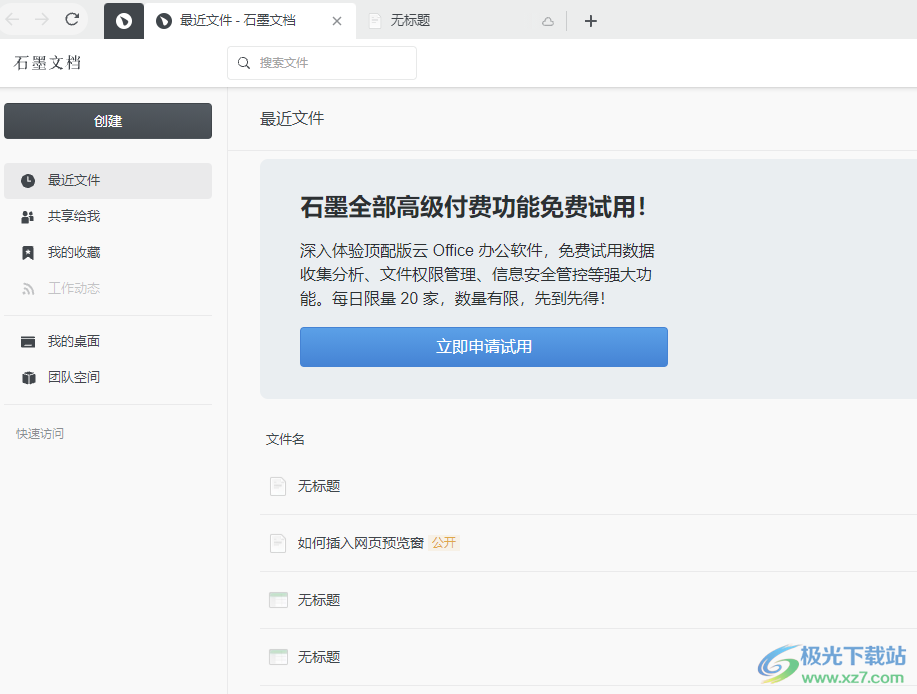
方法步驟
1.用戶在電腦桌面上打開石墨文檔,并來到主頁上點擊最近打開列表中需要編輯的文檔文件
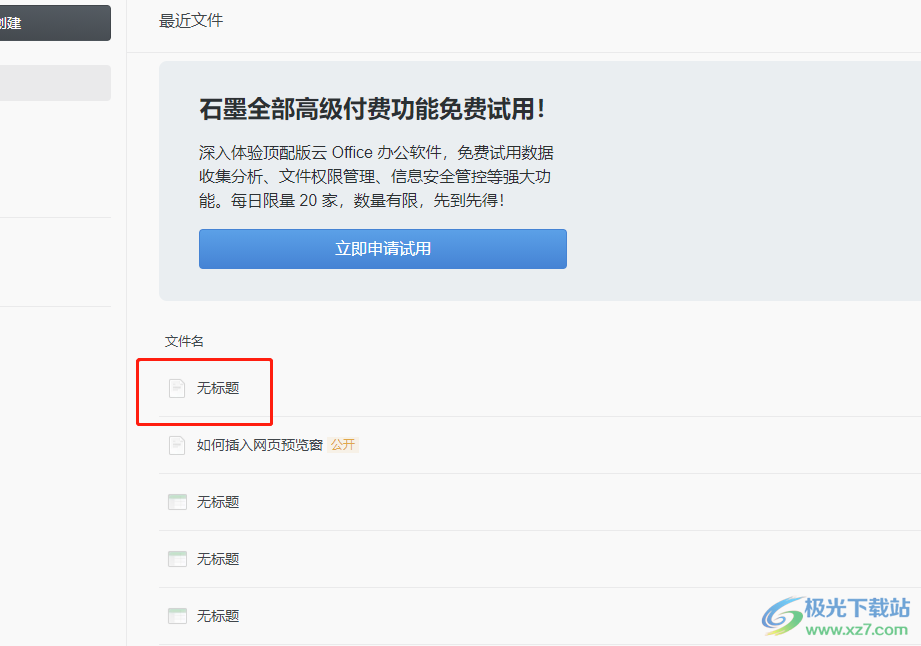
2.這時進入到編輯頁面上,用戶根據需求輸入相關的文字信息,接著插入圖片
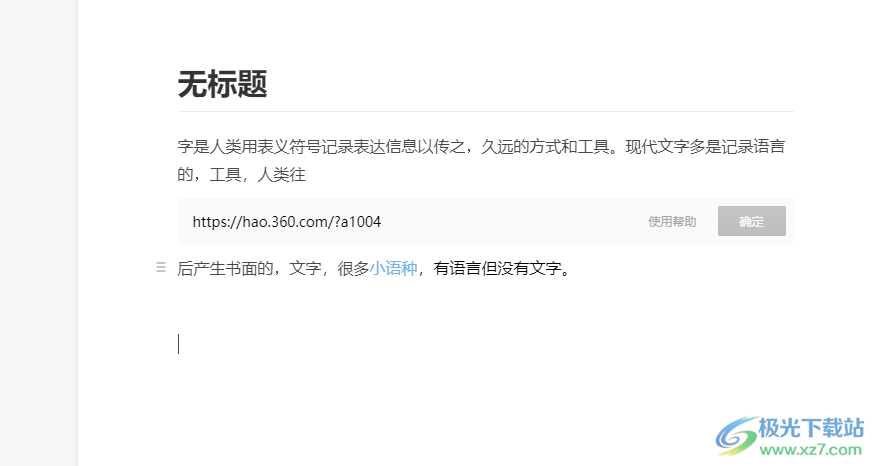
3.點擊菜單欄中的插入選項,接著在彈出來的下拉選項卡中,用戶選擇其中的圖片選項
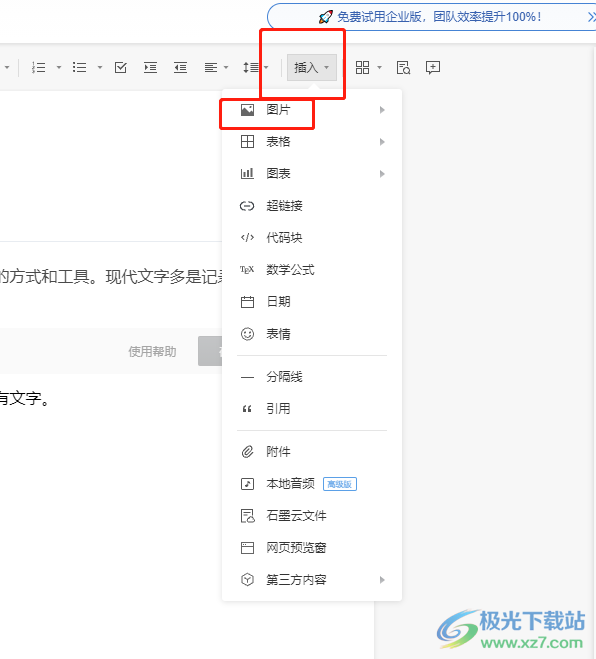
4.在右側將會展示出相關的功能選項,用戶選擇其中的上傳本地圖片選項就可以了
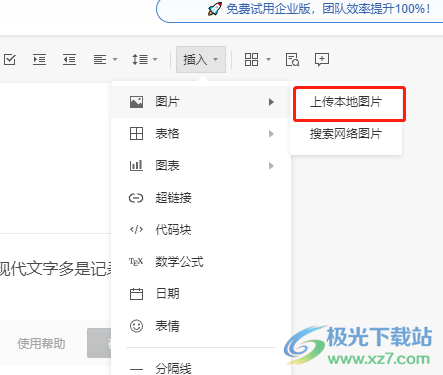
5.在打開的文件夾窗口中,用戶選擇其中的圖片選項并按下確定按鈕就可以了
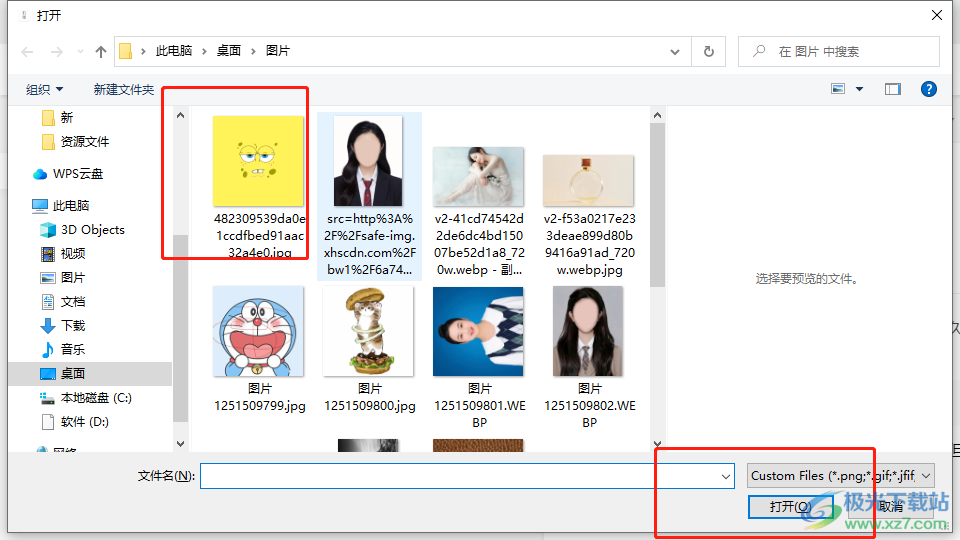
6.這時回到編輯頁面上,用戶就可以看到頁面上成功插入的圖片
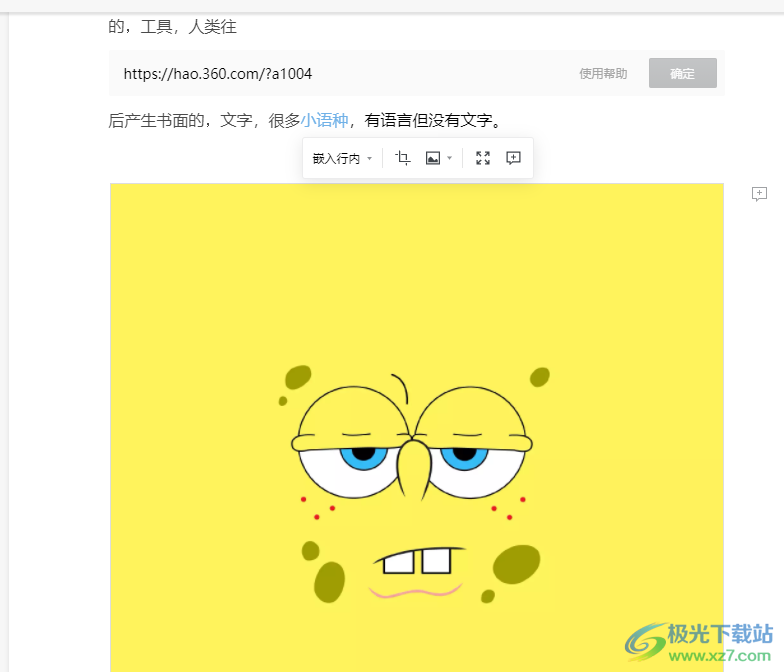
7.點擊圖片后將會彈出相關的工具欄,用戶點擊其中的嵌入行內,將會彈出下拉框,需要選擇獨占一行選項即可解決問題
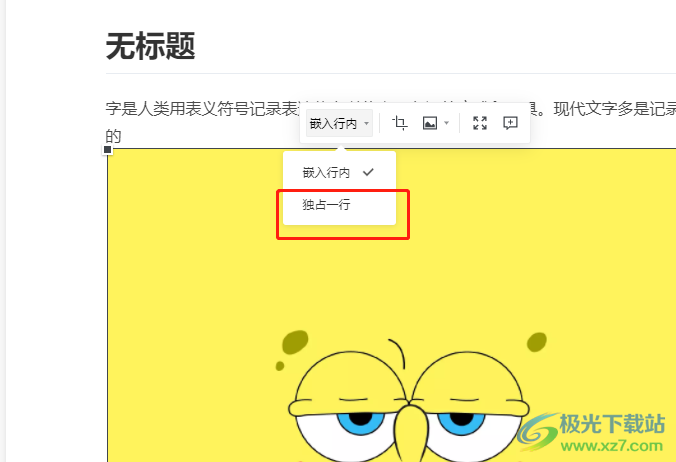
8.這時用戶就不可以在圖片所在行內輸入文字了,只可以在下一行輸入
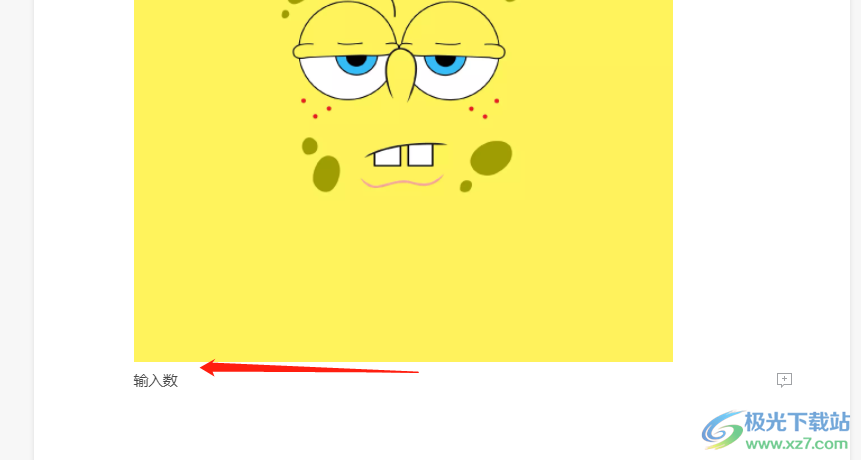
用戶在使用石墨文檔軟件來編輯文檔文件時,難免會遇到一些自己無法解決的問題,例如有用戶想要讓插入的圖片獨占一行,就需要點擊圖片彈出工具欄,接著勾選其中的獨占一行即可解決問題,方法簡單易懂,因此感興趣的用戶可以跟著小編的教程試試看。
相關推薦
熱門閱覽
- 1百度網盤分享密碼暴力破解方法,怎么破解百度網盤加密鏈接
- 2keyshot6破解安裝步驟-keyshot6破解安裝教程
- 3apktool手機版使用教程-apktool使用方法
- 4mac版steam怎么設置中文 steam mac版設置中文教程
- 5抖音推薦怎么設置頁面?抖音推薦界面重新設置教程
- 6電腦怎么開啟VT 如何開啟VT的詳細教程!
- 7掌上英雄聯盟怎么注銷賬號?掌上英雄聯盟怎么退出登錄
- 8rar文件怎么打開?如何打開rar格式文件
- 9掌上wegame怎么查別人戰績?掌上wegame怎么看別人英雄聯盟戰績
- 10qq郵箱格式怎么寫?qq郵箱格式是什么樣的以及注冊英文郵箱的方法
- 11怎么安裝會聲會影x7?會聲會影x7安裝教程
- 12Word文檔中輕松實現兩行對齊?word文檔兩行文字怎么對齊?

網友評論